Það er hægt að sjá öll skjöl allra hópa sem þú hefur aðgang að í tölvunni þinni. Hér að neðan er sýnt hvernig þú gerir þessi skjöl sýnileg í Windows.
1) Farðu inn á office.hi.is og skráðu þig inn. Best er að nota alla aðra vafra en Firefox þegar þú gerir þetta þar sem hann virðist ekki flytja íslensku stafina rétt inn í Windows. Smelltu á punktana efst í vinstra horninu og veldu „OneDrive“: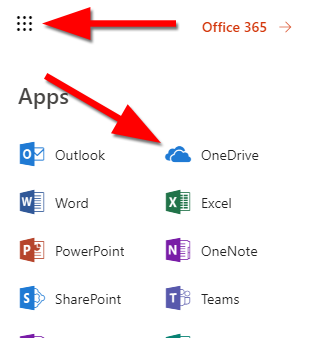
2) Veldu hópinn sem þú vilt sjá á vélinni þinni. Ef hópurinn er ekki á þessum lista smelltu þá á „More sites“. Í þessu tilviki völdum við hópinn „Office 365“ kennsla: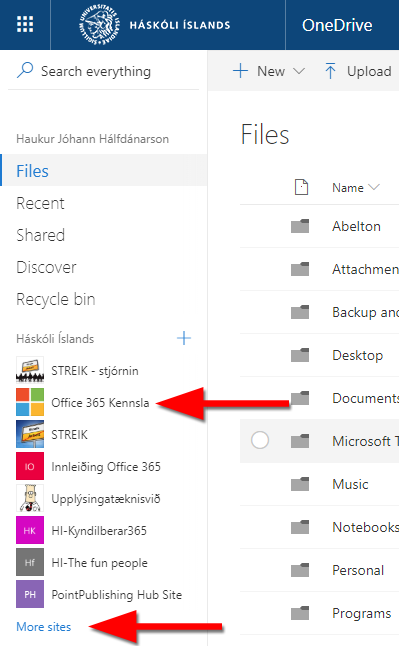
3) Í sumum tilvikum getur verið um fleira en eitt svæði að ræða undir hópnum. En oftast er það þó bara „Documents“ sem þú vilt notast við. Veldu hér „Documents“ ef þú færð þennan glugga: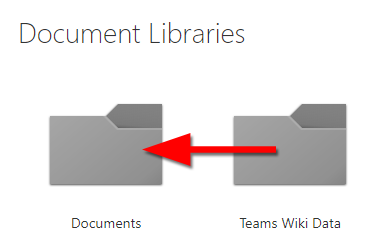
4) Hér sérðu öll gögn hópsins. Smelltu hér á „Sync“ til að sjá þessi gögn á vélinni þinni: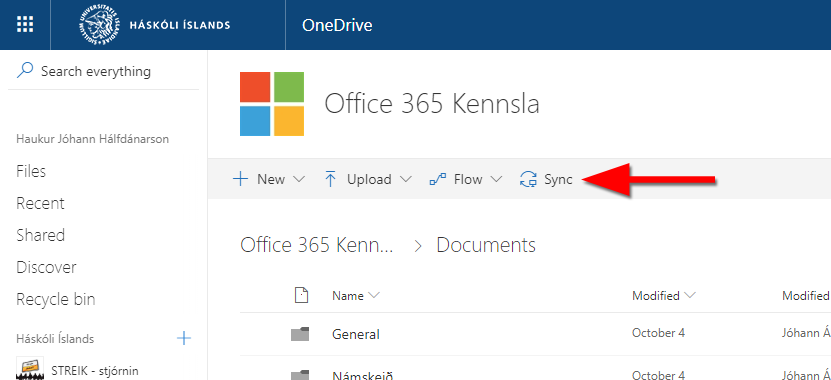
5) Þessi gluggi eða annar álíka kemur upp á skjáinn hjá þér. Smelltu á „Open Microsoft OneDrive“: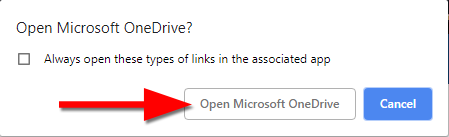
6) Þú getur svo smellt á X-ið við þennan glugga sem einnig kemur á skjáinn hjá þér.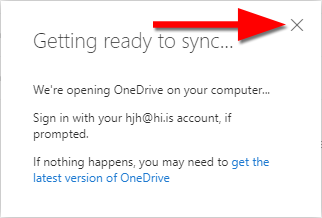
7) Þú finnur hópinn nú í Windows undir „Háskóli Íslands“. Þar birtast allir þeir hópar sem þú hefur valið að tengja við tölvuna.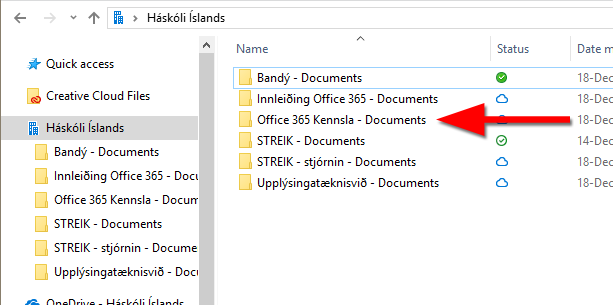
Sjálfgefið að þá sérðu öll þau skjöl sem eru í hópunum en þau eru þó ekki geymd á tölvunni þinni nema þú biðjir um það. Það gerir þú með því að hægrismella á viðkomandi hóp (eða möppu(r) og skjöl inn í þeim hóp) og velur „Always keep on this device“.
Þetta eru það sem táknin þýða:
 Blátt ský þýðir að hópurinn/mappan/skjalið er einungis aðgengilegt á netinu. Þessi skjöl er bara hægt að nálgast þegar vélin er nettengd. Þessar skrár taka ekkert geymslupláss á vélinni þinni.
Blátt ský þýðir að hópurinn/mappan/skjalið er einungis aðgengilegt á netinu. Þessi skjöl er bara hægt að nálgast þegar vélin er nettengd. Þessar skrár taka ekkert geymslupláss á vélinni þinni.
 Þegar þú opnar skjal sem áður var bara til á netinu (blátt ský) þá nær vélin í skjalið og það verður einnig til á vélinni þinni. Þú getur opnað þessi skjöl hvenær sem er. Einnig þegar engin nettenging er til staðar.
Þegar þú opnar skjal sem áður var bara til á netinu (blátt ský) þá nær vélin í skjalið og það verður einnig til á vélinni þinni. Þú getur opnað þessi skjöl hvenær sem er. Einnig þegar engin nettenging er til staðar.
 Skjöl/möppur/hópar sem þú hefur merkt „Always keep on this device“eru með grænan hring með hvítu haki. Þessi skjöl eru alltaf til staðar á vélinni þinni og taka pláss á disknum. Þú getur þó alltaf breytt þessu með því að hægrismella á skjalið/möppuna/hópinn og afhakað „Always keep on this device“.
Skjöl/möppur/hópar sem þú hefur merkt „Always keep on this device“eru með grænan hring með hvítu haki. Þessi skjöl eru alltaf til staðar á vélinni þinni og taka pláss á disknum. Þú getur þó alltaf breytt þessu með því að hægrismella á skjalið/möppuna/hópinn og afhakað „Always keep on this device“.

